- Teil 1. Synchronisieren Sie Notizen vom iPhone auf das iPad mit iCloud
- Teil 2. Synchronisieren Sie Notizen von iPhone zu iPad über iTunes/Finder
- Teil 3. Synchronisieren Sie Notizen von iPhone zu iPad mit FoneTrans für iOS
- Teil 4. So synchronisieren Sie Notizen vom iPhone-Telefon mit dem iPad über Gmail
- Teil 5. Häufig gestellte Fragen zum Synchronisieren von Notizen vom iPhone auf das iPad
- Erinnerung
- Safari Geschichte
- Safari Lesezeichen
- Videos
- Musik
- Kontakt
- Kalender
- App Datum
- SMS
- iMessage
- Notizen
- Dokument
- Fotos
So synchronisieren Sie Notizen vom iPhone auf das iPad: Herausragende Anleitung [2023]
 Geschrieben von Lisa Ou / 05 2022:13
Geschrieben von Lisa Ou / 05 2022:13Auf iPhones und iPads ist die Notizensoftware eine vorinstallierte Anwendung auf Ihren iPhone- und iPad-Geräten. Es ist sehr praktisch, sehr praktisch und wertvoll zu sein, wenn Sie einige Gedanken, Details, Pläne oder andere wichtige Informationen aufschreiben müssen, die bei Bedarf angezeigt werden können. Wenn Sie Ihre iPhone-Notiz auf Ihrem iPad überprüfen möchten, benötigen Sie möglicherweise gelegentlich mehr Zeit.
In diesem Fall spielt das Synchronisieren von Notizen vom iPhone zum iPad eine wichtige Rolle. Notizen-Apps bieten eine Vielzahl beeindruckender Funktionen, darunter Listen, Fotos, Tabellen, Kritzeleien und mehr, die eine einfache textbasierte Eingabe bei weitem übertreffen. Wenn Sie von einem iPhone wechseln, müssen Sie sich Notizen machen, die wahrscheinlich wichtige Informationen enthalten.
Mit FoneTrans für iOS haben Sie die Freiheit, Ihre Daten vom iPhone auf den Computer zu übertragen. Sie können nicht nur iPhone-Textnachrichten auf den Computer übertragen, sondern auch Fotos, Videos und Kontakte einfach auf den PC übertragen.
- Übertragen Sie Fotos, Videos, Kontakte, WhatsApp und mehr Daten mit Leichtigkeit.
- Vorschau der Daten vor dem Übertragen.
- iPhone, iPad und iPod touch sind verfügbar.
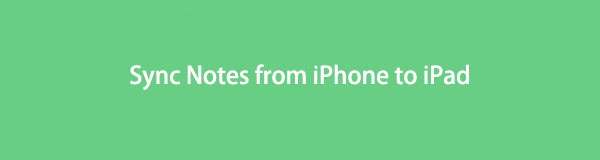

Führerliste
- Teil 1. Synchronisieren Sie Notizen vom iPhone auf das iPad mit iCloud
- Teil 2. Synchronisieren Sie Notizen von iPhone zu iPad über iTunes/Finder
- Teil 3. Synchronisieren Sie Notizen von iPhone zu iPad mit FoneTrans für iOS
- Teil 4. So synchronisieren Sie Notizen vom iPhone-Telefon mit dem iPad über Gmail
- Teil 5. Häufig gestellte Fragen zum Synchronisieren von Notizen vom iPhone auf das iPad
Teil 1. Synchronisieren Sie Notizen vom iPhone auf das iPad mit iCloud
In diesem Abschnitt wird erklärt, wie Sie mit iCloud Notizen von einem iPhone auf ein iPad übertragen. Es kann mit nur einfachen Verfahren durchgeführt werden. Schau in Es hinein.
Hier sind die Schritte zum Synchronisieren von Notizen vom iPhone auf das iPad mit iCloud.
Schritt 1Zuerst müssen Sie auf tippen Gang Symbol sowohl auf Ihrem iPhone als auch auf Ihrem iPad.
Schritt 2Wählen Sie als Nächstes Ihre Kontoeinstellungen auf Ihrem iPhone und iPad aus, um fortzufahren.
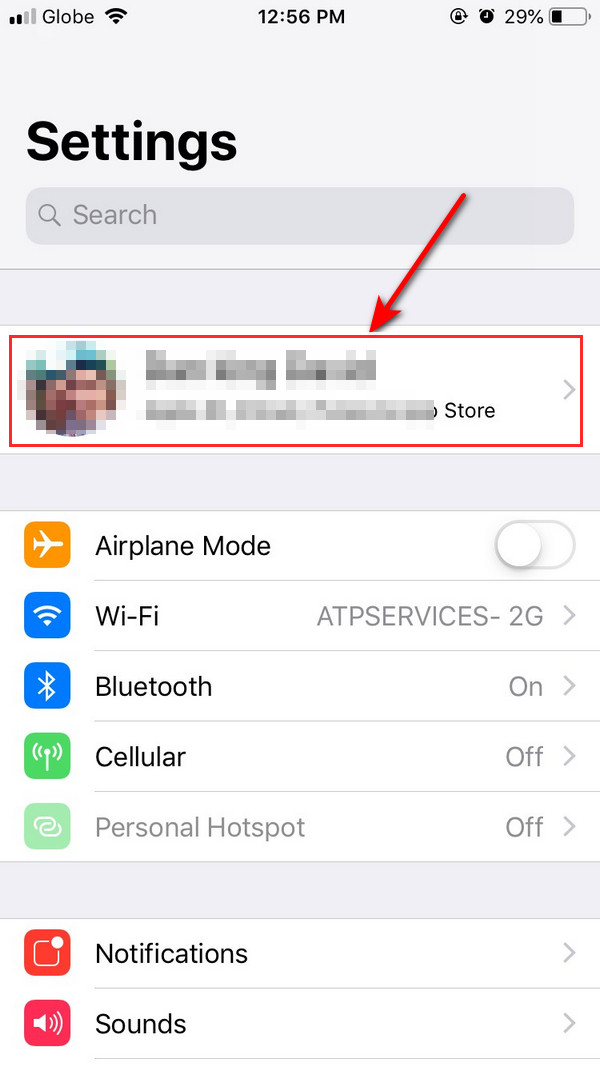
Schritt 3Nachdem Sie die Kontoeinstellungen ausgewählt haben, wählen Sie die iCloud .
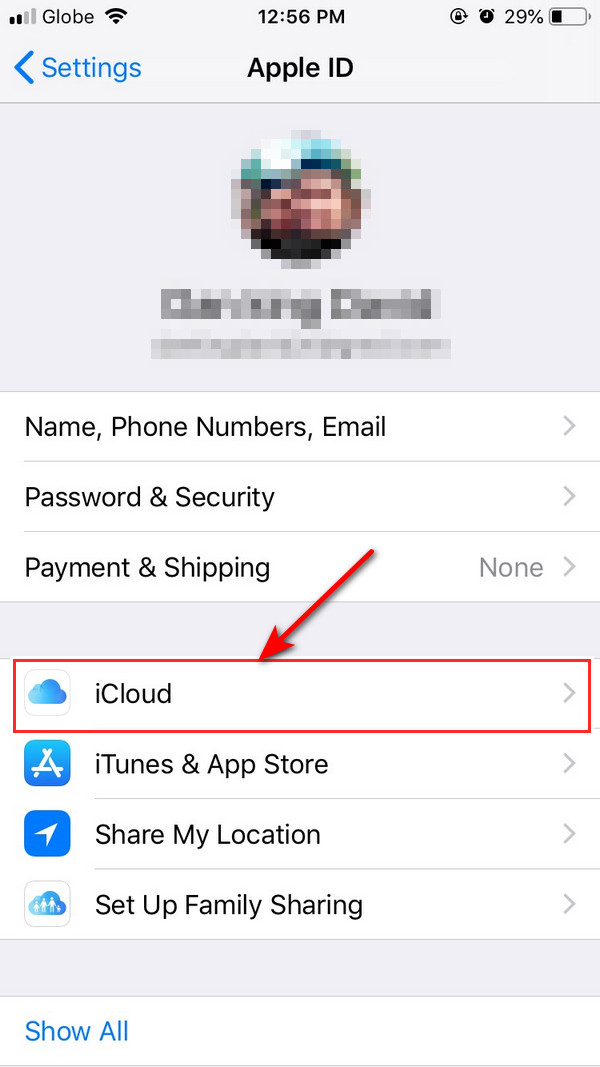
Schritt 4Bitte kreuzen Sie an icloud-Laufwerk Option und wählen Sie die Schaltfläche, um sie einzuschalten. Es wird Ihnen helfen, die Taste sowohl auf Ihrem iPhone als auch auf Ihrem iPad einzuschalten.
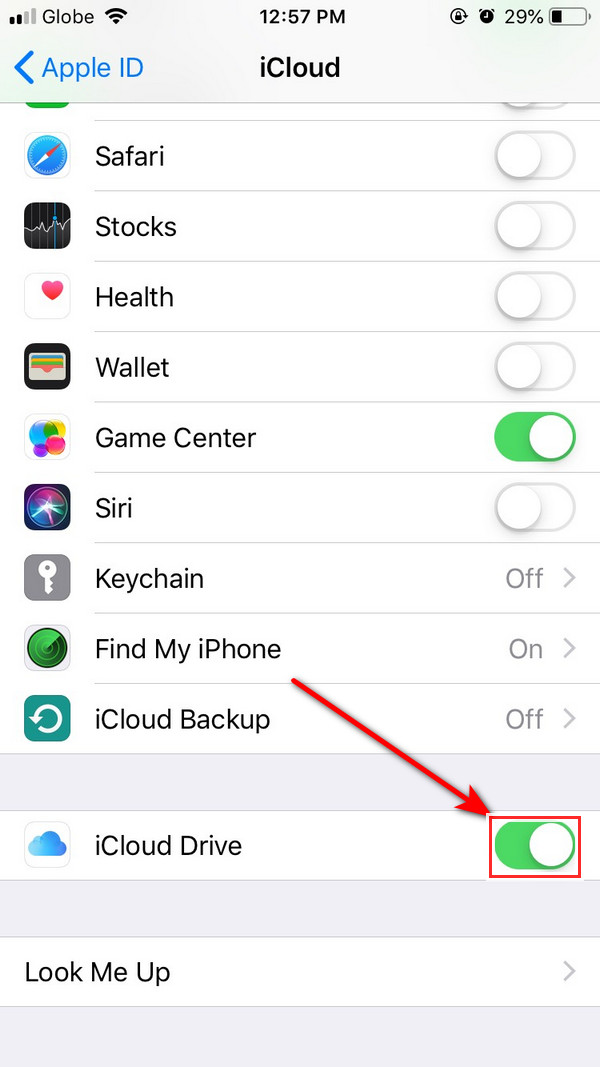
Schritt 5Gehen Sie zum Note Anwendung auf Ihrem Gerät, und sobald Sie sie öffnen, können Sie den Ordnernamen iCloud sehen. Es wird natürlich mit Ihrem iPad synchronisiert, wenn die beiden Geräte über eine Wi-Fi-Verbindung verbunden sind.
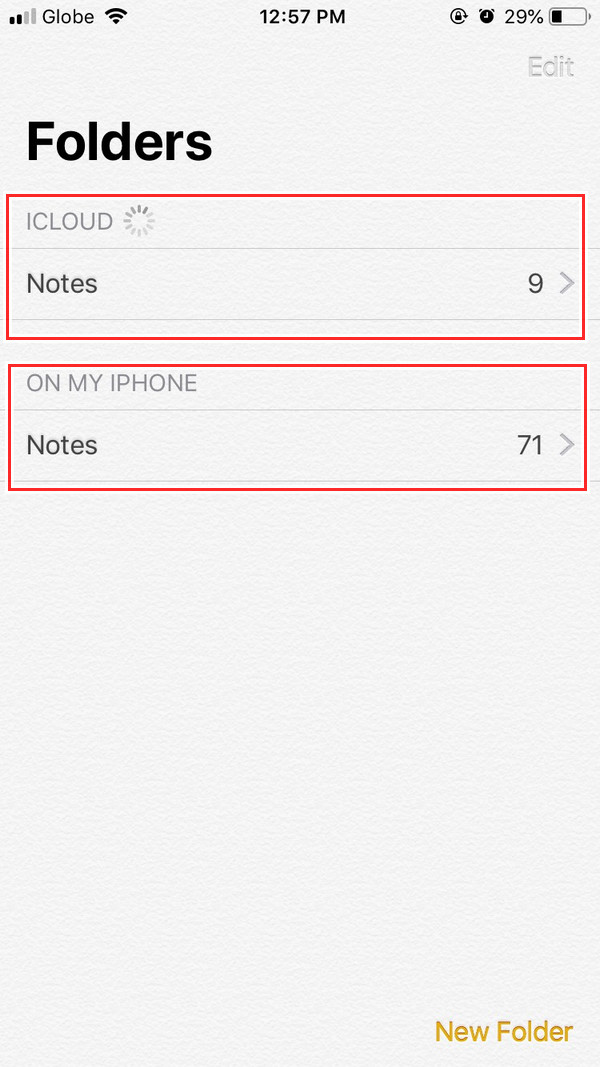
Teil 2. Synchronisieren Sie Notizen von iPhone zu iPad über iTunes/Finder
iTunes ist eines der beliebtesten Programme, das Dateien zwischen iOS-Geräten und Computern übertragen kann. Benutzer können damit ihre wichtigen Inhalte abspielen, organisieren und sogar sichern. Und Sie können es wiederherstellen. Wenn Sie Ihre Notizen von Ihrem iPhone mit iTunes synchronisieren möchten, müssen Sie iTunes auf Ihren Computer herunterladen, aber wenn Sie einen Mac verwenden, müssen Sie es nicht installieren, da es auf Ihrem vorinstalliert ist Mac und sofort einsatzbereit. Auch wenn Sie ohne iTunes auf das neueste macOS aktualisiert haben, können Sie stattdessen den Finder verwenden.
Mit FoneTrans für iOS haben Sie die Freiheit, Ihre Daten vom iPhone auf den Computer zu übertragen. Sie können nicht nur iPhone-Textnachrichten auf den Computer übertragen, sondern auch Fotos, Videos und Kontakte einfach auf den PC übertragen.
- Übertragen Sie Fotos, Videos, Kontakte, WhatsApp und mehr Daten mit Leichtigkeit.
- Vorschau der Daten vor dem Übertragen.
- iPhone, iPad und iPod touch sind verfügbar.
Dies sind die Schritte zum Synchronisieren von iPhone-Notizen mit iTunes.
Schritt 1Sobald Sie das iTunes-Programm oder den Finder öffnen und Ihr iPhone mit Ihrem Computer verbinden, wird das Programm automatisch gestartet.
Schritt 2Klicken Sie im linken Bereich Ihres Fensters auf Zusammenfassung/Allgemeines Option, und die Informationen auf Ihrem iPhone werden angezeigt.
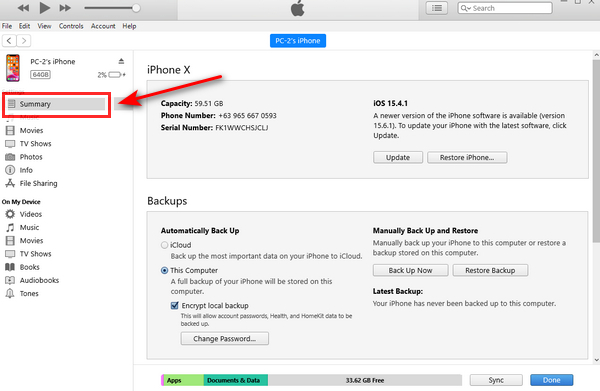
Schritt 3Fahren Sie dann mit den Sicherungen fort, wählen Sie diesen Computer aus und klicken Sie auf die Jetzt sichern.
Schritt 4Nach einem Klick auf die Jetzt sichern, es beginnt mit der Sicherung Ihrer Dateien. Wählen Sie dann die aus Backup wiederherstellen Schaltfläche, um Ihre Dateien wiederherzustellen.
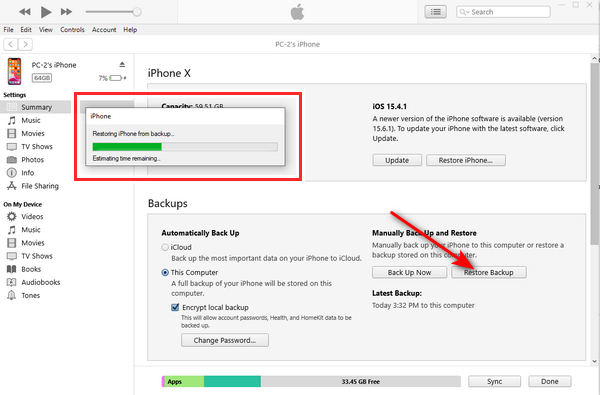
Teil 3. Synchronisieren Sie Notizen von iPhone zu iPad mit FoneTrans für iOS
FoneTrans für iOS können Notizen von Ihrem iPhone mit Ihrem iPad synchronisieren. Ein zuverlässiges Tool zum Synchronisieren von iOS-Notizen. In Wirklichkeit können Sie dieses Programm verwenden, um alle Daten von Ihrem iPhone mit Ihrem iPad zu synchronisieren. Darüber hinaus können Sie dies verwenden Datendateien sichern auf Ihrem iPhone. Noch faszinierender ist, dass Sie nur bestimmte Dateien von Ihrem iPhone-Gerät auf Ihr iPad übertragen können, einschließlich der Notizen. Es ist das perfekte Werkzeug, das Sie bei Ihren Synchronisierungsanforderungen unterstützt. Beginnen Sie jetzt mit dem Verschieben Ihrer Notizen, indem Sie die nachstehenden ausführlichen Anweisungen befolgen.
Mit FoneTrans für iOS haben Sie die Freiheit, Ihre Daten vom iPhone auf den Computer zu übertragen. Sie können nicht nur iPhone-Textnachrichten auf den Computer übertragen, sondern auch Fotos, Videos und Kontakte einfach auf den PC übertragen.
- Übertragen Sie Fotos, Videos, Kontakte, WhatsApp und mehr Daten mit Leichtigkeit.
- Vorschau der Daten vor dem Übertragen.
- iPhone, iPad und iPod touch sind verfügbar.
Schritte zum Synchronisieren von Notizen vom iPhone zum iPad:
Schritt 1Laden Sie zunächst das Programm FoneTrans für iOS herunter und installieren Sie es auf Ihrem Computer.
Schritt 2Das Programm erkennt Ihr iPhone automatisch, sobald Sie Ihr iPhone über ein USB-Kabel mit Ihrem Computer verbinden.
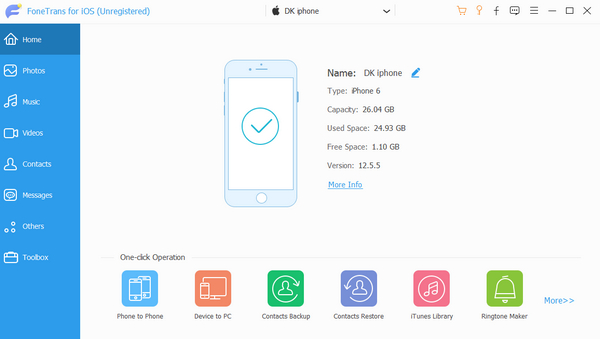
Schritt 3Nach einem Klick auf die Anders Symbol auf der linken Seite Ihres Fensters, neben der Listenoption, sehen Sie das Note app in der nächsten Spalte und klicken Sie darauf, um mit dem Scannen Ihrer Notizdateien zu beginnen.
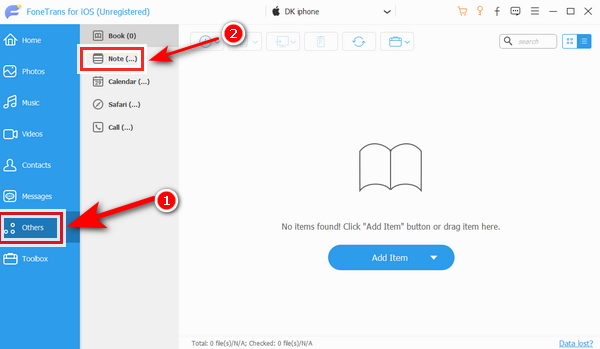
Schritt 4Dann können Sie alle Notizen auswählen, indem Sie ein Häkchen neben die Notizen setzen, die Sie auf Ihrem iPad synchronisieren möchten.
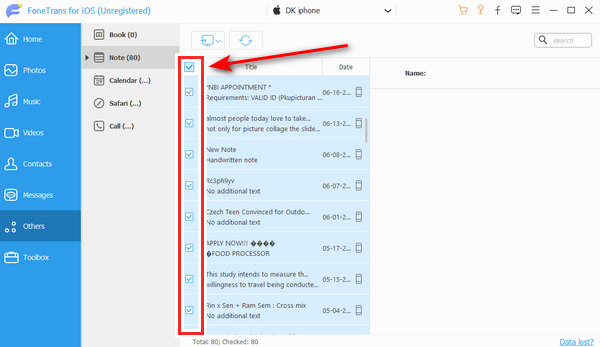
Schritt 5Klicken Sie auf das Computersymbol neben der zweiten Spalte des Fensters. Sie können ein Dateiformat auswählen, das Sie auf Ihrem Computer speichern möchten. Klicken CSV Datei, um Ihre Notizen auf dem Computer zu speichern.
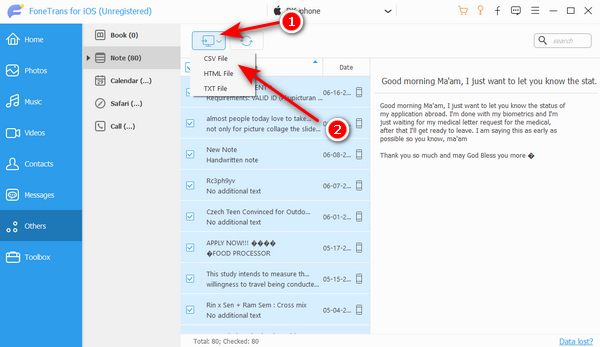
Schritt 6Schließlich haben Sie Ihre Notizen in einen Ordner auf Ihrem Computer exportiert.
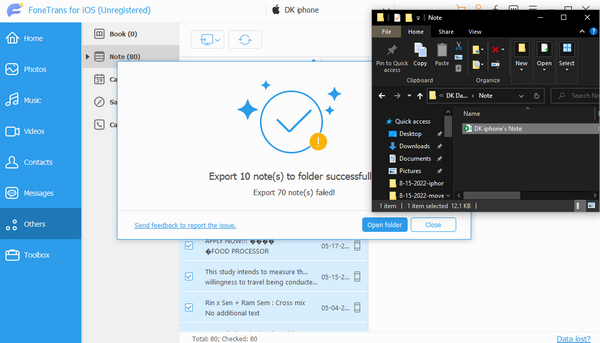
Teil 4. So synchronisieren Sie Notizen vom iPhone-Telefon mit dem iPad über Gmail
In diesem Teil erfahren Sie, wie Sie Notizen über ein Gmail-Konto vom iPhone auf das iPad synchronisieren. Dann können Sie auf jedem iPad, Mac oder Windows darauf zugreifen, wenn Sie sich bei Google Mail anmelden. In diesem Fall können Sie Ihre iPhone-Notizen mit Ihrem Gmail-Konto synchronisieren und von Gmail aus darauf zugreifen.
Schritt 1Kreuzen Sie zunächst an Einstellungen , scrollen Sie nach unten und tippen Sie auf Mail Optionen.
Schritt 2Auswählen Google Klicken Sie dann in der Liste auf Weiter nachdem Sie sich bei Ihrem angemeldet haben Google Mail Konto.
Schritt 3Auswählen Notizen in der Listenoption, damit Ihre iPhone-Notizen-App synchronisiert wird. Und klicken Speichern.
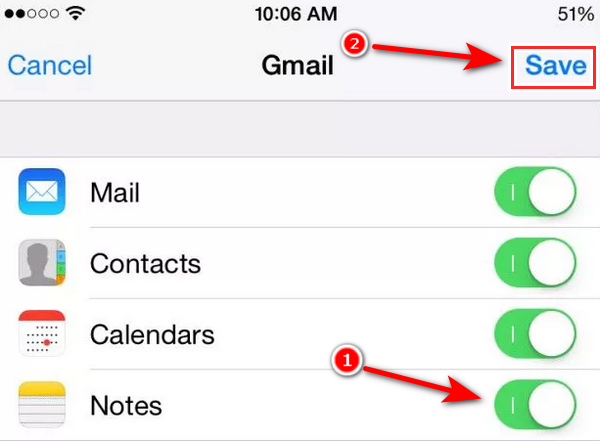
Schritt 4Melden Sie sich in den iPad-Einstellungen mit demselben Gmail-Konto an, dann können Sie darauf zugreifen Notizen jetzt auf dem Gerät.
Mit FoneTrans für iOS haben Sie die Freiheit, Ihre Daten vom iPhone auf den Computer zu übertragen. Sie können nicht nur iPhone-Textnachrichten auf den Computer übertragen, sondern auch Fotos, Videos und Kontakte einfach auf den PC übertragen.
- Übertragen Sie Fotos, Videos, Kontakte, WhatsApp und mehr Daten mit Leichtigkeit.
- Vorschau der Daten vor dem Übertragen.
- iPhone, iPad und iPod touch sind verfügbar.
Teil 5. Häufig gestellte Fragen zum Synchronisieren von Notizen vom iPhone auf das iPad
1. Kann ich meine Notizen von meinem iPhone importieren?
Sie verwenden die Mappen App. Bitte navigieren Sie zu der Datei, in die Sie importieren möchten Notizen der Mappen App, indem Sie sie öffnen. Halten Sie die Datei gedrückt, während Sie tippen Teilen und Notizen Wird besorgt. Sie erhalten eine Bestätigungsnachricht, nachdem Ihre Datei heruntergeladen wurde. Wählen Sie Notizen importieren.
2. Wie bekomme ich Apple-Notizen auf meinen Computer?
Einfach auswählen Notizen, und das Apple Notes-Programm wird auf Ihrem Windows-PC mit derselben Benutzeroberfläche und denselben Funktionen wie auf Ihrem Apple-Gerät ausgeführt.
3. Kann ich mein iPhone mit iTunes verbinden?
Öffnen Sie iTunes und verbinden Sie Ihr Gerät über ein USB-Kabel mit Ihrem Computer. Drücke den Gerät Symbol in der oberen linken Ecke des iTunes-Fensters. Finden Sie heraus, was zu tun ist, wenn das Symbol nicht sichtbar ist. Wählen Sie den Inhaltstyp aus, den Sie synchronisieren oder aus der Liste löschen möchten Einstellungen auf der linken Seite des iTunes-Fensters.
Mit FoneTrans für iOS haben Sie die Freiheit, Ihre Daten vom iPhone auf den Computer zu übertragen. Sie können nicht nur iPhone-Textnachrichten auf den Computer übertragen, sondern auch Fotos, Videos und Kontakte einfach auf den PC übertragen.
- Übertragen Sie Fotos, Videos, Kontakte, WhatsApp und mehr Daten mit Leichtigkeit.
- Vorschau der Daten vor dem Übertragen.
- iPhone, iPad und iPod touch sind verfügbar.
Zusammenfassend lässt sich sagen, dass es mühelos ist, Ihre iPhone-Notizen über das iPhone mit dem iPad mit iCloud- oder Gmail-Konto zu synchronisieren FoneTrans für iOS. Um zu verhindern, dass Ihre wichtigen Dateien oder Notizen verloren gehen, müssen Sie dies tun Sichern Sie Ihre Notizen regelmäßig auf Ihren Computer. Dennoch empfehlen wir dringend FoneTrans für iOS, Sie müssen versuchen, es zu verwenden, und es kann Ihnen in so vielen Dingen besser helfen.
